Salah satu isu yang paling kerap dilaporkan dengan peranti Android ialah mesej ralat “Tiada kad SIM” yang digeruni. Masalah ini boleh menjadi agak mengecewakan kerana anda tidak boleh membuat panggilan, menghantar teks atau mengakses Internet apabila ia dalam keadaan itu.
![Android Tiada Kad Sim Dikesan [Try These Fixes]](https://i0.wp.com/www.alphr.com/wp-content/uploads/2021/07/Android-No-Sim-Card-Detected.png?resize=738%2C320&ssl=1)
Anda mungkin telah cuba memulakan semula telefon anda dan mencari petunjuk dalam menu tetapan anda, tetapi tiada apa yang berjaya. Mesej ralat boleh terhasil daripada beberapa sebab yang berbeza, tetapi malangnya, tiada penyelesaian tunggal yang akan membetulkannya untuk semua orang.
Dalam artikel ini, kami akan membawa anda melalui langkah-langkah untuk menyelesaikan masalah situasi khusus anda supaya anda boleh kembali beroperasi dalam masa yang singkat.
Penyelesaian Disyorkan apabila Tiada Kad SIM Dikesan
Penyelesaian 1: But semula Peranti Anda
Langkah pertama untuk menyelesaikan isu ini ialah memulakan semula telefon anda. Sistem Android direka untuk mencuba pembaikan dan menyelesaikan isu perisian apabila but anda. Untuk memulakan semula telefon anda:
- Tekan ke bawah butang kuasa (butang Bixby+Volume pada sesetengah model) dan pilih “Mulakan Semula” atau “But Semula” daripada menu pop timbul.

- Sahkan pilihan anda pada skrin pop timbul.

- Berikan masa kepada peranti anda untuk menghidupkan semula kuasa.
Apabila anda but, telefon anda akan cuba mewujudkan semula sambungan dengan pembekal rangkaian anda, yang akan memulakan carian baharu untuk kad SIM anda.
Selepas but semula, anda juga harus memerhatikan sebarang mesej daripada pembawa anda yang mungkin mempunyai arahan untuk membetulkan isu tersebut. Ia bukan perkara biasa bagi pembawa mengalami gangguan teknikal yang memuncak dengan kegagalan rangkaian.
Penyelesaian 2: Jika But semula Gagal, Matikan Telefon Anda
Dalam kebanyakan kes, but semula peranti anda menyelesaikan masalah. Walau bagaimanapun, ia mungkin tidak. Sesetengah pengguna Android telah melaporkan bahawa mesej ralat “Tiada Kad SIM” berterusan walaupun selepas memulakan semula peranti mereka. Jika ini berlaku kepada anda, jangan risau. Menutup peranti anda dan menunggu sekurang-kurangnya 30 saat sebelum menghidupkannya semula boleh menjadi penyelesaiannya. Untuk menutup peranti anda:
- Tekan ke bawah butang kuasa (butang Bixby+Volume pada sesetengah model) dan kemudian pilih “Matikan” atau “Matikan” daripada menu timbul, bergantung pada jenis peranti yang anda gunakan.

- Sahkan pilihan anda pada skrin pop timbul.
Anda juga mungkin perlu mencabut palam peranti anda daripada sebarang sumber kuasa. Jika anda ingin menjadi lebih teliti, anda mungkin mahu mengeluarkan bateri anda sebaik sahaja anda mematikan peranti anda.
Apabila anda mematikan telefon anda, ia menamatkan semua sambungan dengan menara sel dan radionya dimatikan. Apabila anda menghidupkan semula, sistem anda memulakan urutan sambungan semula. Dalam proses itu, sebarang gangguan sementara atau ralat rangkaian boleh diselesaikan.
Penyelesaian 3: Laraskan Kad SIM
Telefon anda hanya boleh membaca kad SIM anda jika kad SIM diletakkan pada slotnya. Jika kad tercabut atau tidak sejajar, yang boleh berlaku selepas anda menjatuhkan telefon anda secara tidak sengaja, anda tidak akan dapat menyambung ke pembawa anda. Atau, jika peranti anda baharu, anda mungkin tidak memasukkan kad SIM dengan betul. Oleh itu, langkah penyelesaian masalah seterusnya hendaklah mengeluarkan kad SIM dan memasukkannya semula.
Petua pro: Jika anda tidak mempunyai alat pop SIM, gunakan anting-anting dan gunakan tekanan.
Semasa anda melakukan ini, pastikan kad SIM dipasang dengan selamat ke dalam peranti anda. Jika ia kelihatan longgar, anda mungkin mahu cuba meletakkan sekeping pita, kadbod atau kertas ke dalam dulang untuk mendapatkan kesesuaian yang lebih ketat. Walaupun ia mungkin kelihatan pembetulan yang tidak konvensional, melaraskan kad SIM dengan cara ini berfungsi untuk kebanyakan pengguna Android.
Sebagai peraturan, anda harus mengelak daripada menggunakan terlalu banyak tekanan semasa mengendalikan bahagian dalam telefon anda. Daya yang berlebihan boleh merosakkan perkakasan peranti anda dan menimbulkan masalah baharu.
Penyelesaian 4: Keluarkan, Bersihkan dan Masukkan Semula Kad SIM Anda
Melaraskan kad SIM anda tidak akan menyelesaikan ralat “Tiada Kad SIM” jika dulang SIM dipenuhi dengan kotoran atau kotoran. Untuk hasil terbaik, berikut ialah cara anda perlu membersihkan kad SIM dan slot kad SIM anda:
- Matikan peranti anda.

- Cari dulang kad SIM di bahagian dalam peranti anda.

- Buka dulang kad SIM dan tarik keluar kad SIM anda. Semasa berbuat demikian, berhati-hati untuk tidak menggunakan kekerasan yang berlebihan. Selain itu, dulang kad SIM mungkin tidak boleh diakses pada sesetengah peranti. Jika anda tidak pasti cara dulang peranti anda berfungsi, semak dokumentasi untuk peranti anda.

- Anda perlu membersihkan slot kad Sim dengan berus kecil atau sapu tisu. Jika anda tidak pasti jenis berus yang hendak digunakan, pilih kain microfiber yang sangat kecil dan lembut. Anda boleh menggunakan pembersih berus udara juga jika anda mempunyainya. Pembersih berfungsi paling baik selepas pusingan pertama menggosok lembut untuk mengeluarkan sebarang kotoran dan habuk yang mungkin masih tersangkut dalam dulang kad SIM. Selain itu, pastikan tiada apa-apa yang boleh dimasukkan (seperti pencungkil gigi atau klip kertas) menghalang kawasan pemasangan kad SIM anda.
- Bersihkan kad SIM anda menggunakan kain microfiber yang lembut. Anda boleh merendam kain dalam alkohol gosok atau semburan bukan konduktif lain. Setelah semua kotoran dan kotoran dibersihkan, pastikan anda mengeringkan sebarang cecair yang berlebihan sebelum meluncur masuk semula kad SIM.

Selepas membersihkan dan memasukkan semula kad SIM anda, anda harus menghidupkan semula peranti anda dan menyemak sama ada masalah itu telah diselesaikan.
Penyelesaian 5: Kosongkan Data Cache
Walaupun mengosongkan data cache biasanya disyorkan apabila terdapat apl yang tidak berfungsi, ia juga boleh menyelesaikan ralat kad SIM. Kadangkala data cache rosak, situasi yang boleh menyebabkan pelbagai masalah prestasi untuk peranti anda. Mengosongkan data cache anda boleh membetulkan pepijat ranap rangkaian atau memaksa peranti anda mengagihkan semula sumber memori, yang membawa kepada penyambungan semula kepada pembawa anda.
Berikut ialah cara mengosongkan data cache pada peranti Android:
- Buka Tetapan.

- Navigasi ke “Storan.”

- Buka “Storan Dalaman.”
- Ketik pada “Data Cache.”

- Sahkan bahawa anda ingin mengosongkan data cache dalam kotak dialog yang muncul.

Penyelesaian 6: Hidupkan Mod Pesawat
Selalu ada kemungkinan bahawa mesej ralat “Tiada Kad SIM” tiada kaitan dengan kad SIM anda. Untuk mengetahui sama ada kad SIM berfungsi, anda harus cuba memasukkannya ke dalam telefon lain. Jika ia menerima isyarat dalam telefon baharu, masalah isyarat anda mungkin salah komunikasi antara menara sel berdekatan dan peranti asal anda. Dalam keadaan ini, mod Pesawat boleh menjadi penyelesaiannya.
Apabila anda mengaktifkan mod Pesawat, anda mematikan semua radio wayarles pada peranti anda, termasuk radio selular, Wi-Fi dan Bluetooth. Komunikasi dengan menara sel terputus serta-merta. Peranti anda dipaksa untuk mewujudkan semula sambungan apabila anda meninggalkan mod Pesawat.
Untuk mengaktifkan mod Pesawat pada peranti anda,
- Leret ke bawah (atau ke atas) untuk membuka skrin pemberitahuan.

- Ketik pada “Mod pesawat” atau “Mod Penerbangan.”

- Sahkan bahawa anda ingin mengaktifkan mod Pesawat dalam kotak dialog yang muncul.
Selepas satu atau dua minit, anda harus keluar dari mod Pesawat dan kemudian semak sama ada kad SIM anda kini boleh dibaca.
Penyelesaian 7: Pilih Operator Rangkaian
Kad SIM yang tidak dapat dikesan boleh menjadi sangat mengecewakan. Anda boleh terlepas mesyuarat perniagaan, janji temu atau ketinggalan dalam isu yang timbul selama berjam-jam. Sebelum mendapatkan kad SIM baharu, anda harus cuba memilih rangkaian anda secara manual.
Jika peranti anda ditetapkan kepada pengendali rangkaian yang berbeza daripada yang anda pilih, ralat “Tiada Kad SIM” tidak dapat dielakkan. Berikut ialah cara untuk memastikan anda mempunyai tetapan rangkaian yang betul:
- Buka Tetapan.

- Navigasi ke “Rangkaian Mudah Alih.”

- Ketik “Rangkaian Carian.” Peranti anda akan mengambil masa beberapa saat untuk mencari semua rangkaian yang tersedia dan kemudian memaparkan hasilnya.
- Ketik pembawa semasa anda. Peranti anda kemudiannya akan menetapkannya sebagai rangkaian pilihan.
Penyelesaian 8: Semak Kerosakan Fizikal
Jika telefon anda mengalami kerosakan lembapan atau bingkai bengkok, kemungkinan besar motherboard tidak dapat membaca kad SIM lagi.
Mula-mula, letakkan telefon anda pada permukaan yang rata (sisi skrin ke bawah). Jika ia bergoyang, bingkai mungkin bengkok. Jika bingkai bengkok, anda boleh mencuba penyelesaian yang tinggal, tetapi mungkin perkakasan itu menjejaskan fungsi kad SIM.
Seterusnya, adakah telefon anda terdedah kepada kelembapan atau cecair? Walaupun kerosakan cecair berlaku sejak lama dahulu, kakisan boleh ditetapkan dari semasa ke semasa dan mengakibatkan ralat “Tiada Kad SIM”.
Akhir sekali, periksa dulang SIM. Adakah ia meluncur dengan mudah? Jika anda merasakan rintangan, gunakan lampu suluh untuk memastikan slot SIM tidak rosak dan tiada serpihan di dalamnya.
Penyelesaian 9: Gantikan Kad SIM Anda
Jika anda mendapat ralat “Tiada Kad SIM”, kerosakan fizikal pada kad SIM anda boleh menjadi punca. Dalam situasi ini, anda harus mendapatkan kad SIM baharu daripada pembawa pilihan anda. Anda masih boleh menyimpan nombor telefon anda, tetapi anda mungkin kehilangan data anda.
Penyelesaian 10: Tetapkan Semula Peranti kepada Tetapan Kilang
Jika tiada penyelesaian yang kami gariskan berfungsi untuk anda, pertimbangkan untuk menetapkan semula peranti anda kepada tetapan kilang. Walau bagaimanapun, menetapkan semula telefon anda akan memadamkan semua data yang terkumpul dari semasa ke semasa dan anda juga akan kehilangan sebarang tetapan tersuai. Oleh itu, anda harus membuat sandaran data anda sebelum memulakan tetapan semula.
Soalan Lazim Tambahan
Jika kami tidak menjawab semua soalan anda di atas, teruskan membaca bahagian ini.
Mengapa telefon saya tidak dapat mengesan kad sim saya dengan betul?
Ini boleh berlaku atas beberapa sebab:
1. Mungkin terdapat masalah sambungan antara peranti anda dan menara sel pembawa pilihan anda. Untuk mengetahui sama ada ini berlaku, aktifkan mod Pesawat, mulakan semula peranti anda, kosongkan data cache atau matikan peranti anda selama beberapa minit.
2. Kad SIM anda boleh tercabut dari kedudukannya. Untuk menyelesaikan masalah, matikan peranti anda, tarik keluar kad SIM dan kemudian luncurkannya semula.
3. Dulang kad SIM anda mungkin tersumbat dengan kotoran dan kotoran. Cuba bersihkan dengan kain mikrofiber lembut atau alkohol gosok.
4. Terdapat kemungkinan peranti anda tidak ditetapkan kepada operator rangkaian yang betul. Anda harus memastikan bahawa anda telah menetapkan operator yang betul dalam Tetapan.
5. Ia mungkin disebabkan oleh kerosakan fizikal pada kad SIM anda. Cip baharu daripada pembawa anda sepatutnya menyelesaikan masalah itu.
Simpan Masalah Isyarat di Bay
Telefon anda mungkin memaparkan mesej “Tiada Kad SIM” atas beberapa sebab. Dalam artikel ini, kami telah menggariskan beberapa langkah penyelesaian masalah untuk membantu anda kembali ke landasan yang betul. Anda tidak sepatutnya terlepas panggilan atau sembang video kerana masalah isyarat.
Adakah anda mengalami masalah isyarat pada peranti Android anda? Beritahu kami di bahagian komen di bawah.

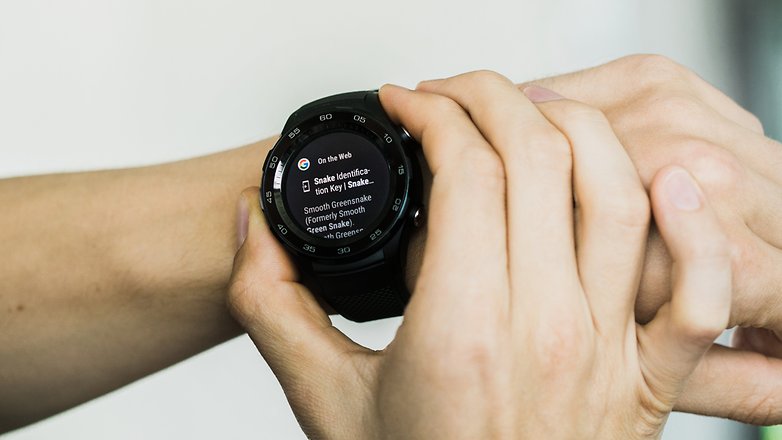








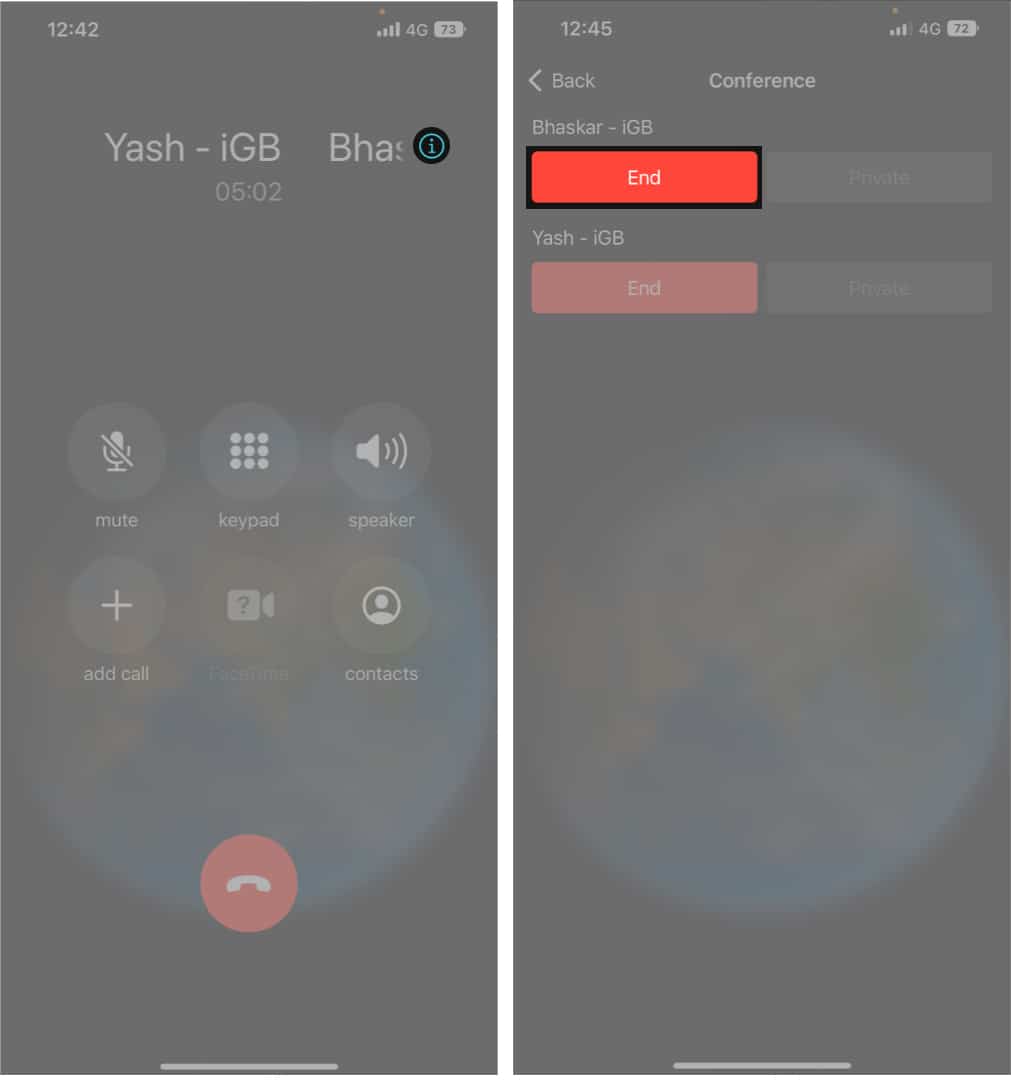
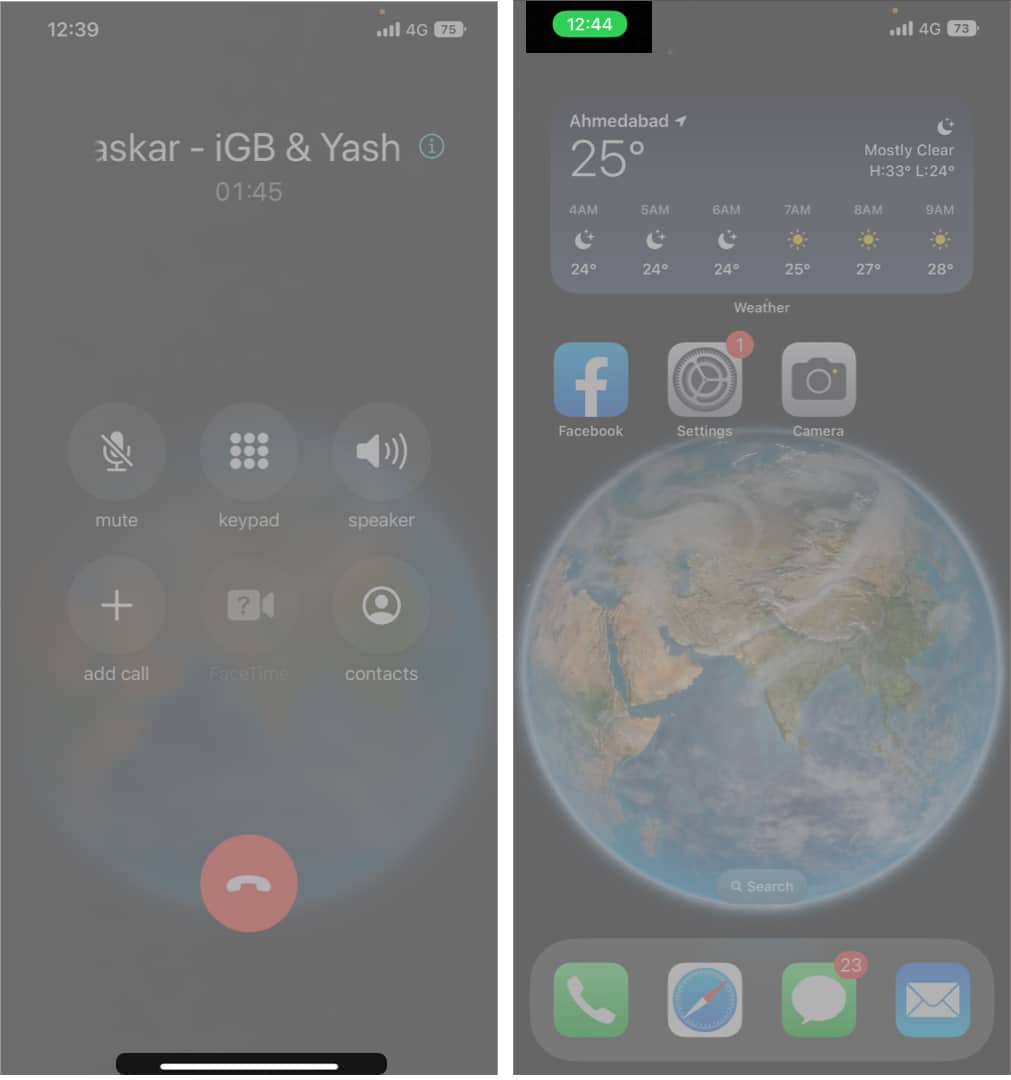









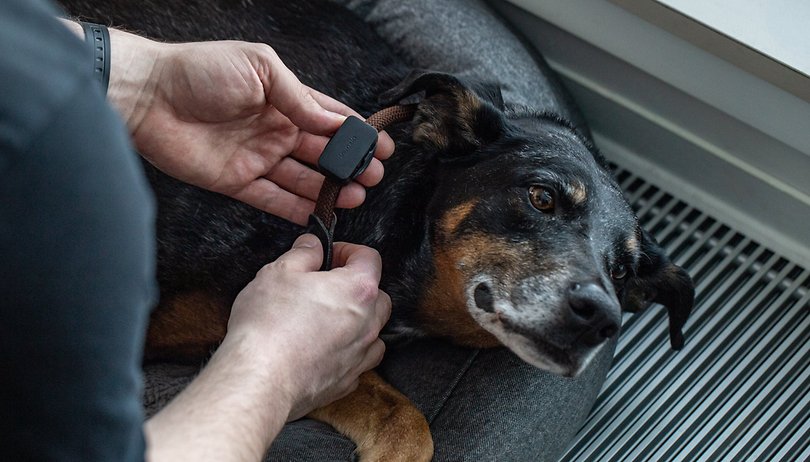
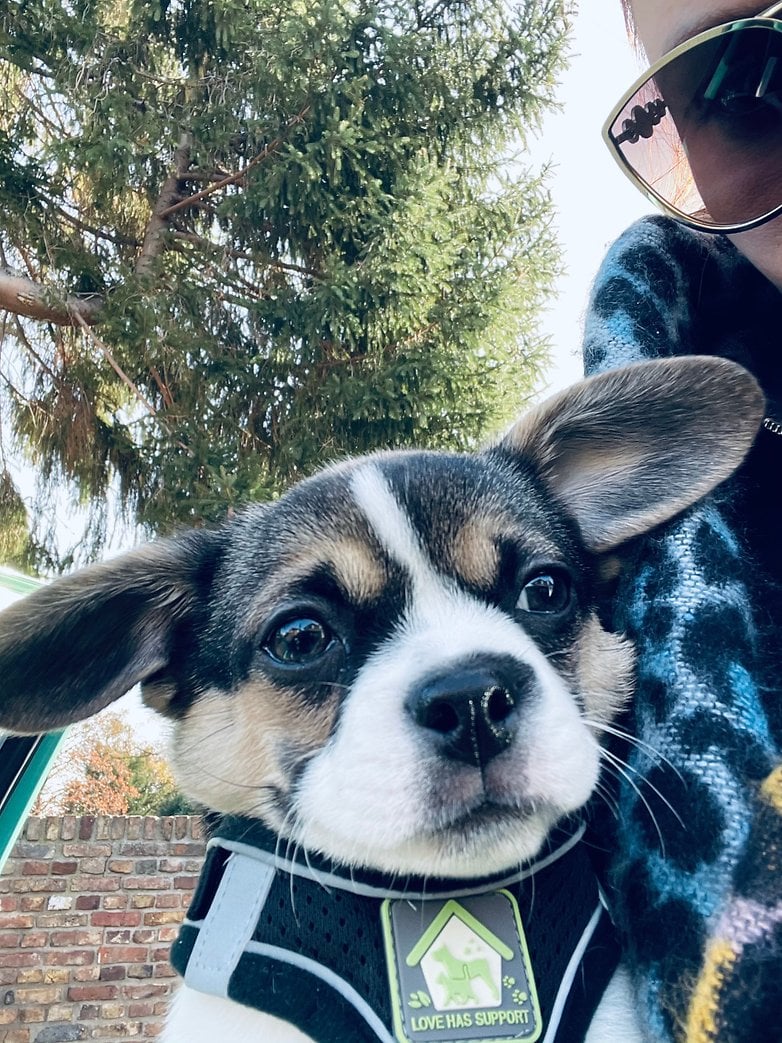

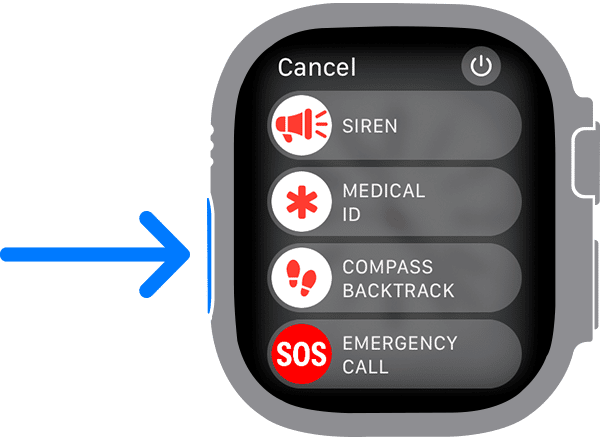
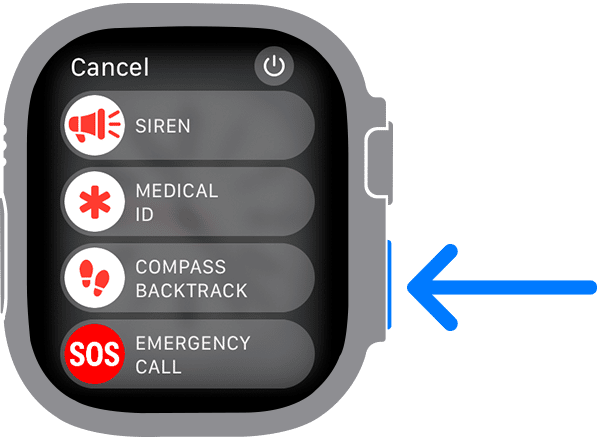

![Android Tiada Kad Sim Dikesan [Try These Fixes] Android Tiada Kad Sim Dikesan [Try These Fixes]](https://i0.wp.com/www.alphr.com/wp-content/uploads/2021/07/Android-No-Sim-Card-Detected.png?resize=738%2C320&ssl=1)







































